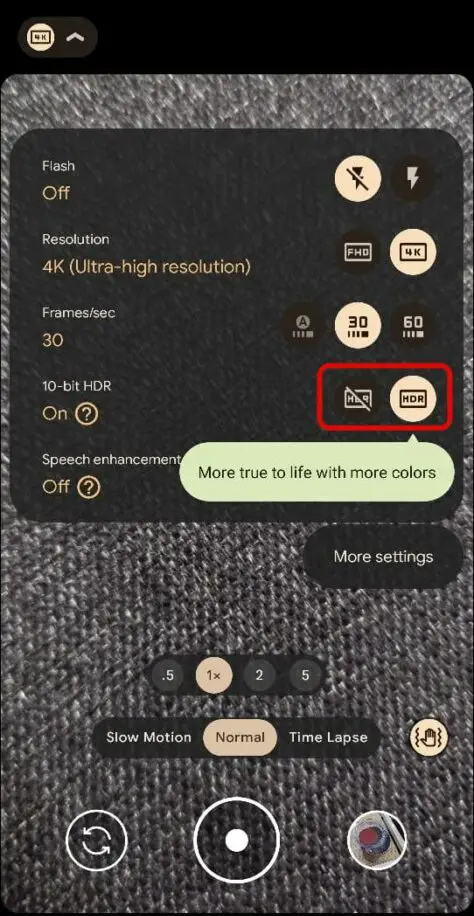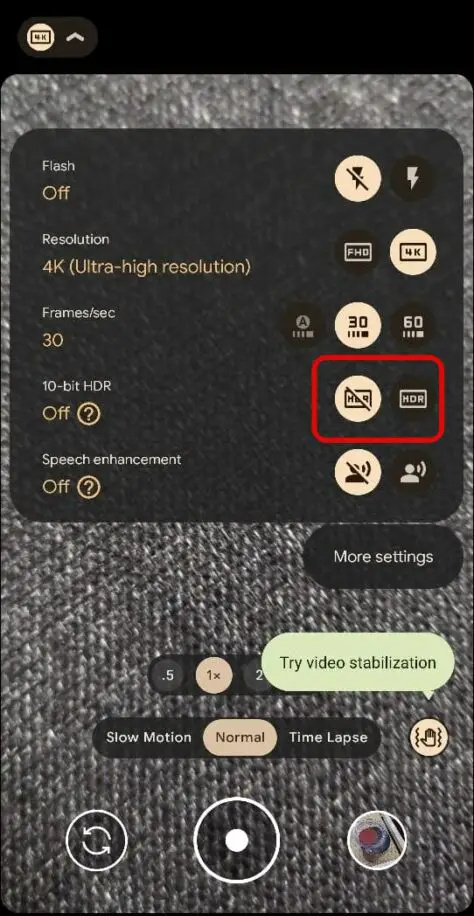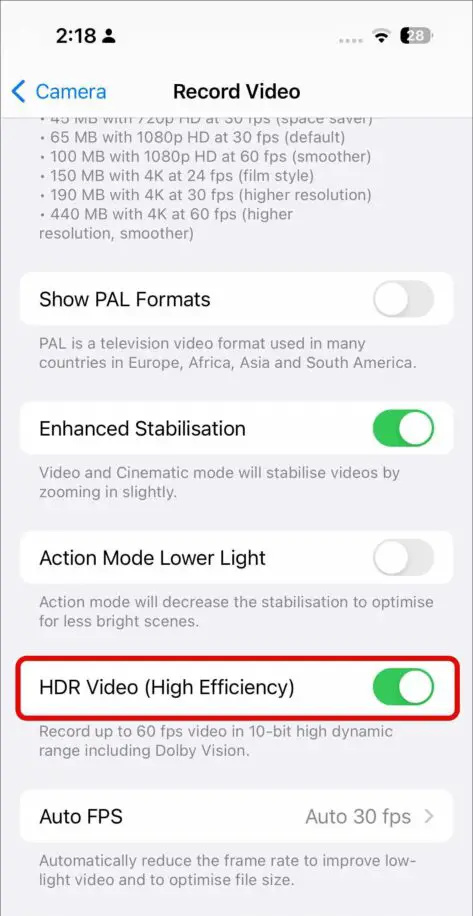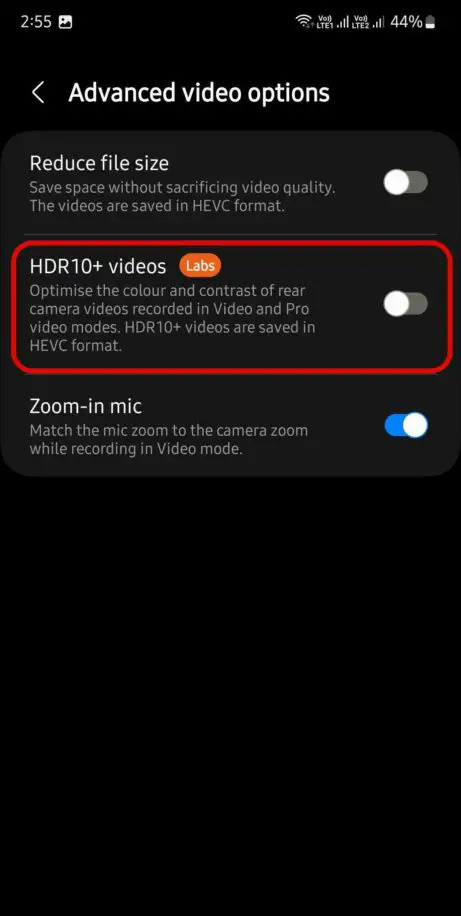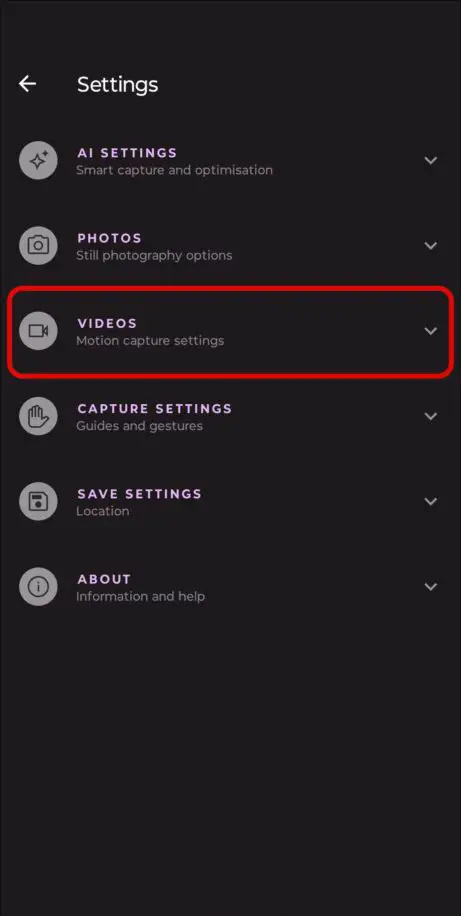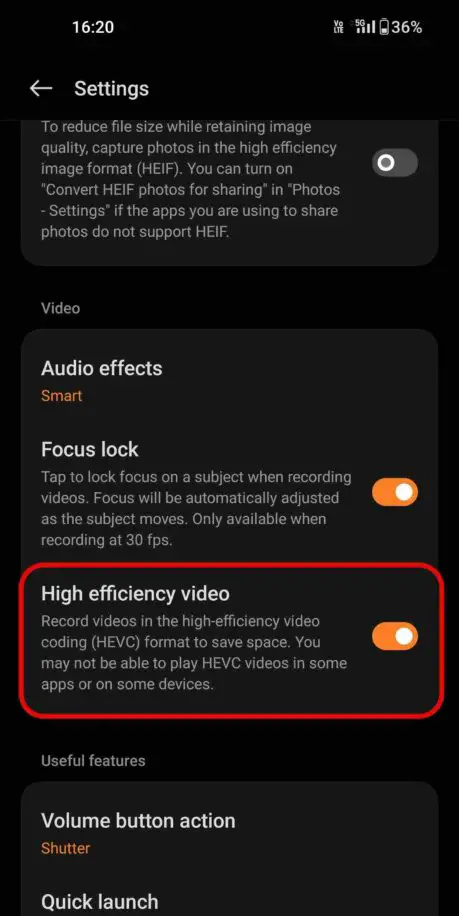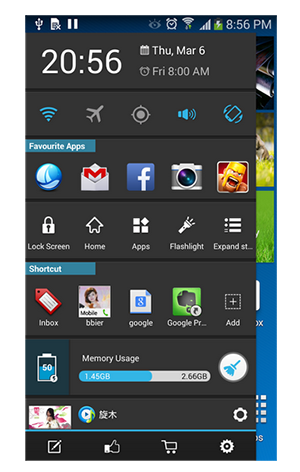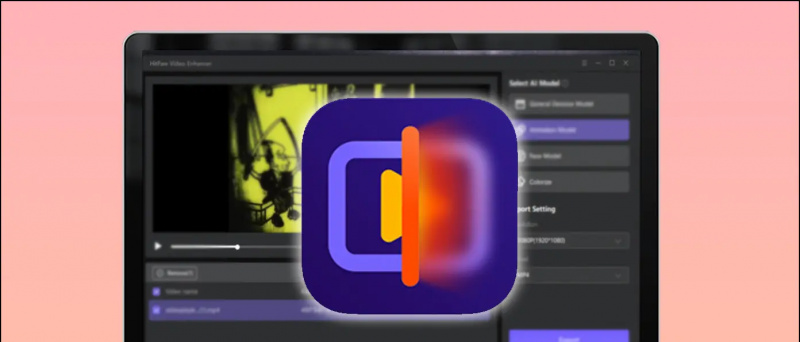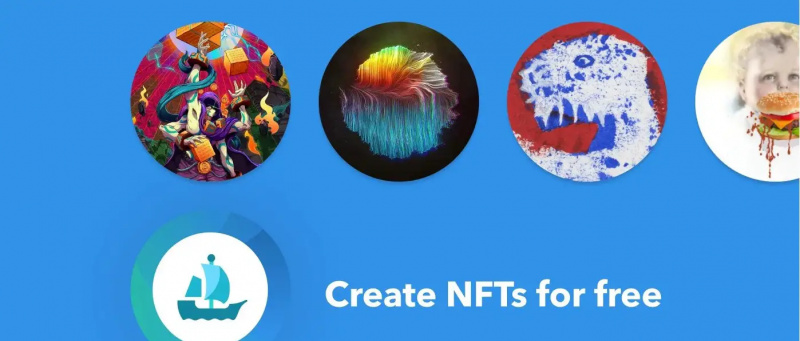Întâmpinați o nuanță aleatorie când importați un fișier video în Adobe Premiere Pro ca și cum ar fi fost filmat cu o cameră termică? Am avut aceeași experiență când am editat niște filmări pe Pixel 7 Pro, după ce am încercat câteva modalități de depanare, am aflat că se datorează Videoclip HDR10+ codec și au reușit în sfârșit să remedieze această problemă în Premiere Pro. Între timp, poți învăța Schimbați viteza audio fără a schimba înălțimea .

aplicațiile nu se actualizează pe google play
Cuprins
De obicei, filmările video filmate pe un smartphone tind să aibă astfel de probleme de nuanță, deoarece filmează la Rate Variabile de Cadre (VFR). În plus, codecul video HDR10+ adăugat ruinează și mai mult situația în Premiere Pro. Puteți remedia problema urmând soluțiile enumerate mai jos.
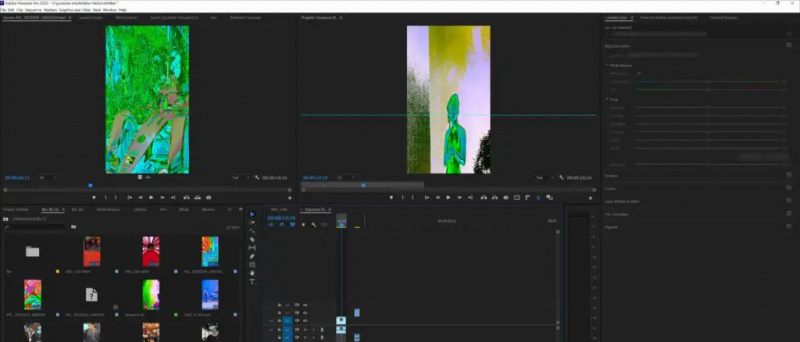
1. Descarca Frână de mână pe computerul dvs. cu Windows.
2. Fie răsfoiți fișierul video, fie trageți-l pe frâna de mână pentru a-l importa.
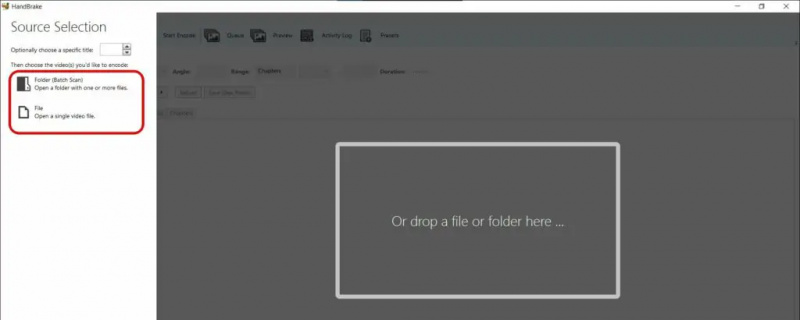
 Software-ul Shutter Encoder pe computer și lansați-l.
Software-ul Shutter Encoder pe computer și lansați-l.
2. Apasă pe Naviga butonul și selectați videoclipul pentru conversie.

4. Verificați celelalte setări de export din panoul din dreapta, tot ce trebuie să schimbați este rezoluția, dacă este necesar.

6. În mod similar, vă puteți converti toate videoclipurile.
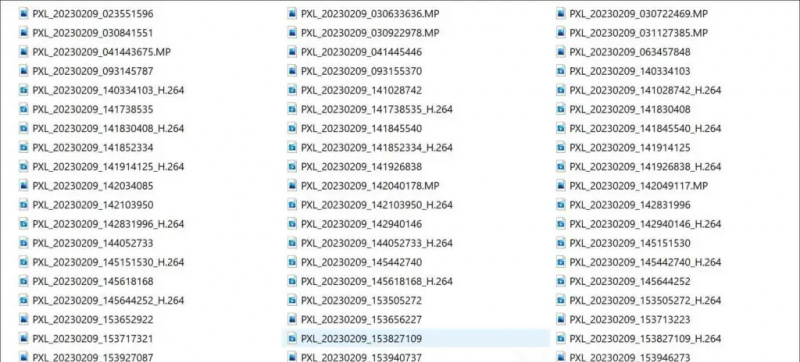
încercare gratuită amazon prime fără card de credit
Utilizați Google Drive
În cele din urmă, puteți beneficia și de ajutorul Google Drive, atunci când aveți încărcați pe Google Drive , procesarea rezolvă adesea problema de compatibilitate pentru videoclipurile HDR10+. Nu este o metodă solidă și este posibil să nu funcționeze întotdeauna pentru a vă repara videoclipurile. Puteți folosi acest lucru în cazul în care vă grăbiți sau când nu aveți un computer la îndemână.
Bonus: Dezactivați înregistrarea video HDR10+
Pentru a evita astfel de probleme de codec video HDR10+ și pentru a avea un proces de editare fără probleme, ar trebui să dezactivați în prealabil modul de înregistrare video HDR10+. Iată cum se poate face:
Pe Google Pixel
1. Lansați aplicația pentru cameră Google și comutați la video comutare.
2. Apasă pe pictogramă săgeată mică în stânga sus pentru a accesa setari video .

3. Acum, pur și simplu opriți modul HDR pe 10 biți.